一、新建一个SpringBoot3项目
一、环境
- JDK:
JDK21 - SpringBoot:
3.6.0 - 开发工具:
IDEA
二、新建项目
2.1 开始创建
IDEA选择菜单:File >> New >> Project
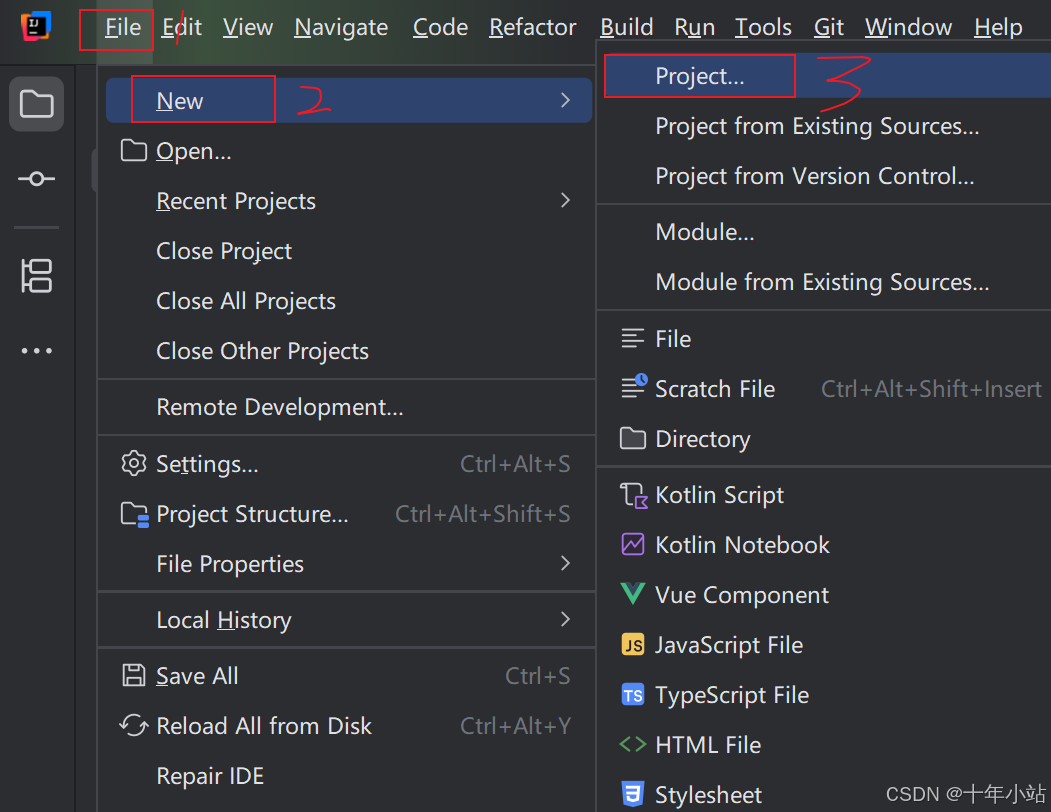
2.2 填写项目信息
这里注意一个点:SpringBoot3.x最低JDK版本要求是
17,如果你的IDEA是2022版的,大概率不支持JDK17+,自然就不能创建SpringBoot3.x项目。
2.2.1 填写基本信息
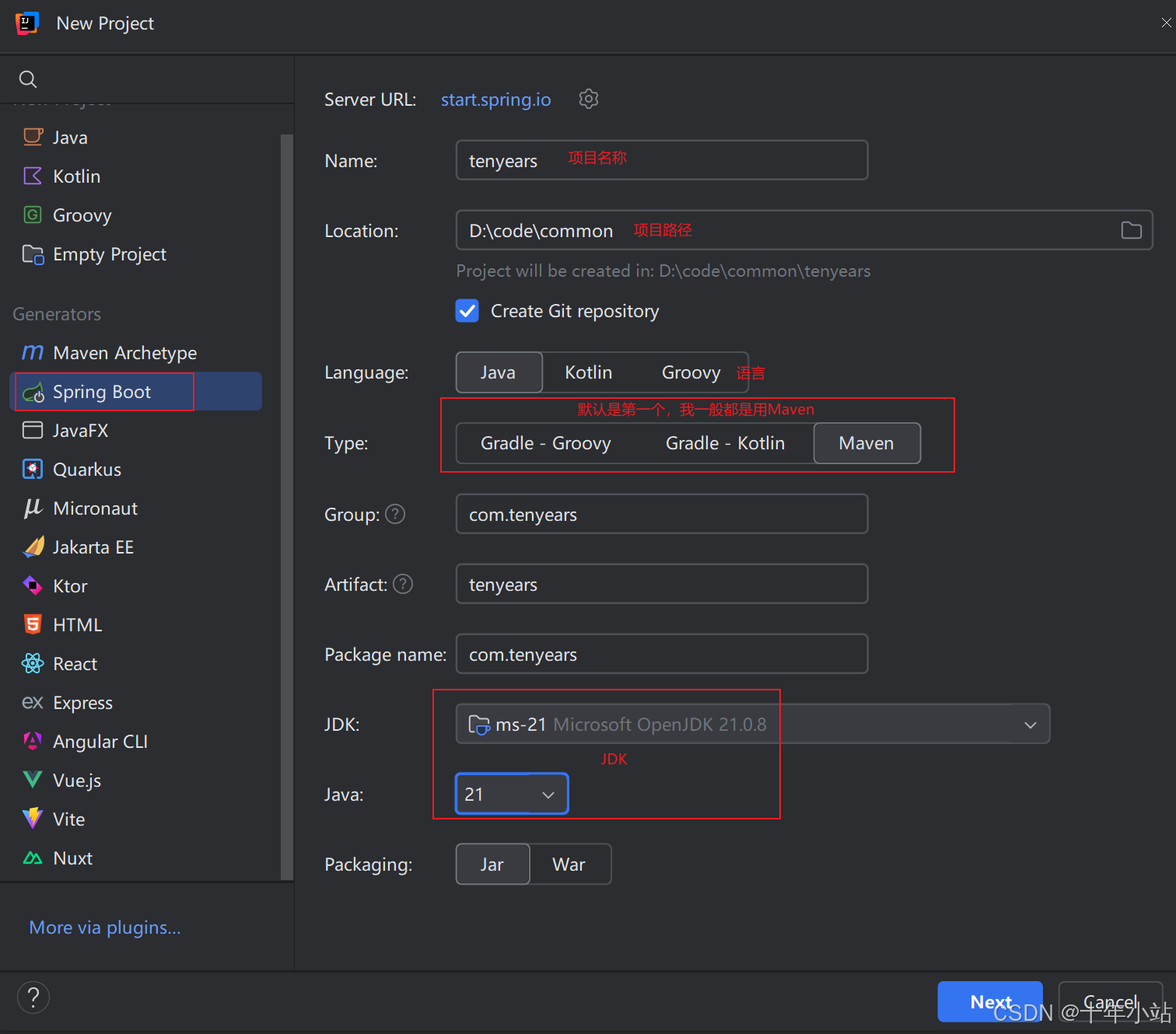
2.2.2 切换JDK版本
如果你没有JDK21,可以直接在IDEA中下载JDK,不需要像传统方式一样安装+环境配置。
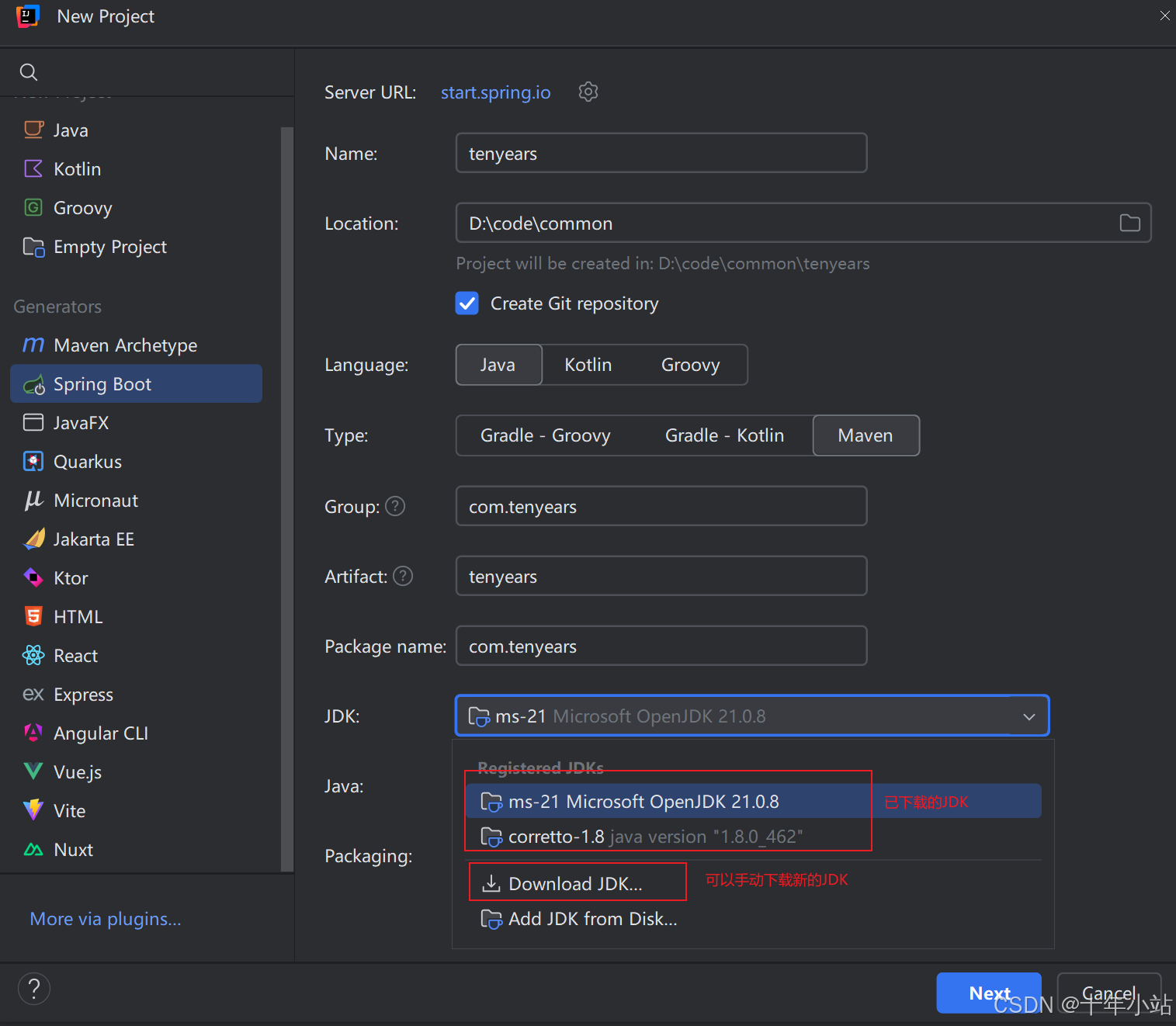
2.2.3 选择依赖
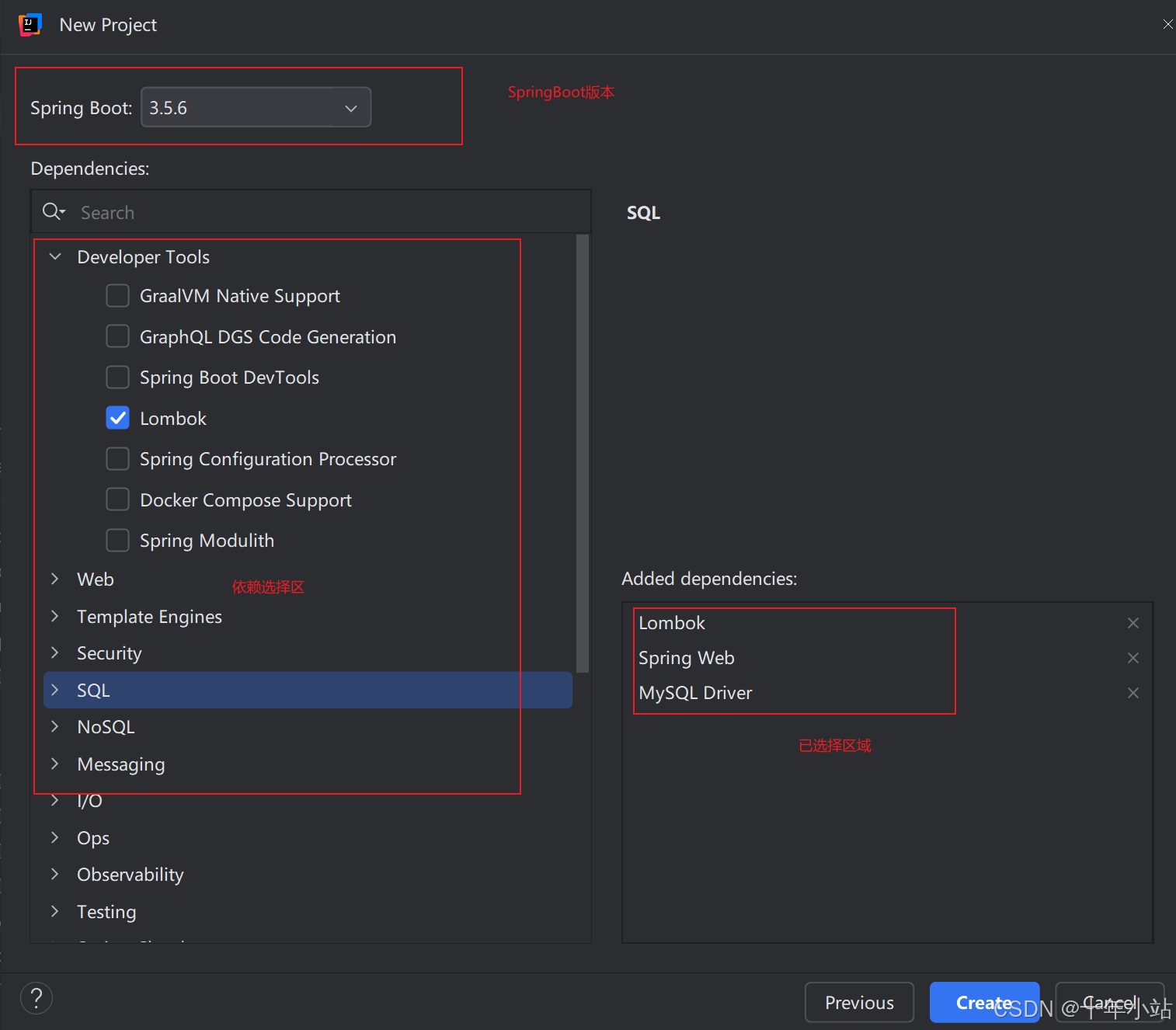
2.3 更换服务源地址
如果你创建项目很慢,甚至是失败,你可能需要考虑服务源地址。或者说你不想创建SpringBoot3.x版本的项目,想创建一个SpringBoot2.x版本项目,但是IDEA已经不支持2.x版本的项目,那么请更换源地址到阿里云。
https://start.aliyun.com/
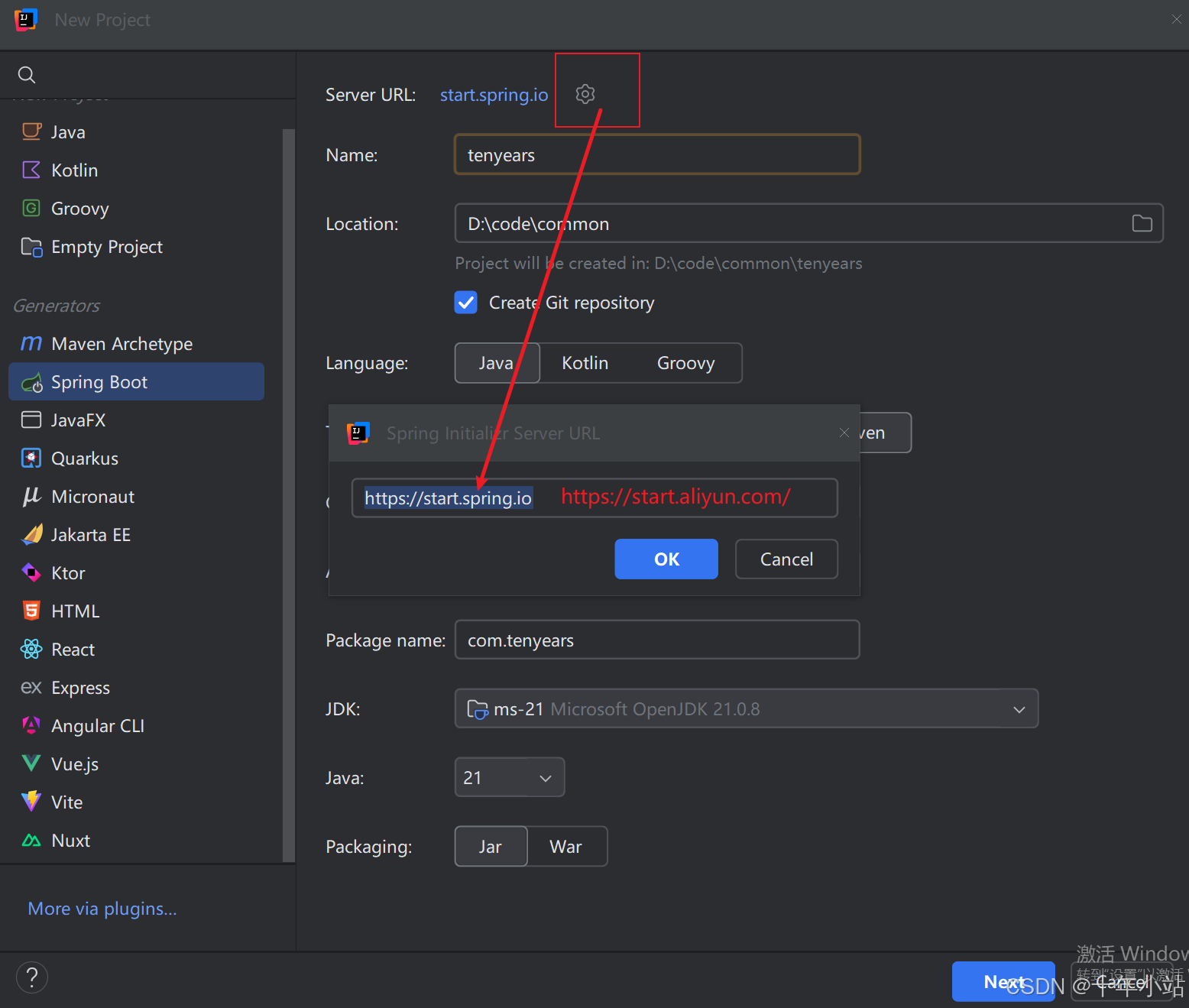
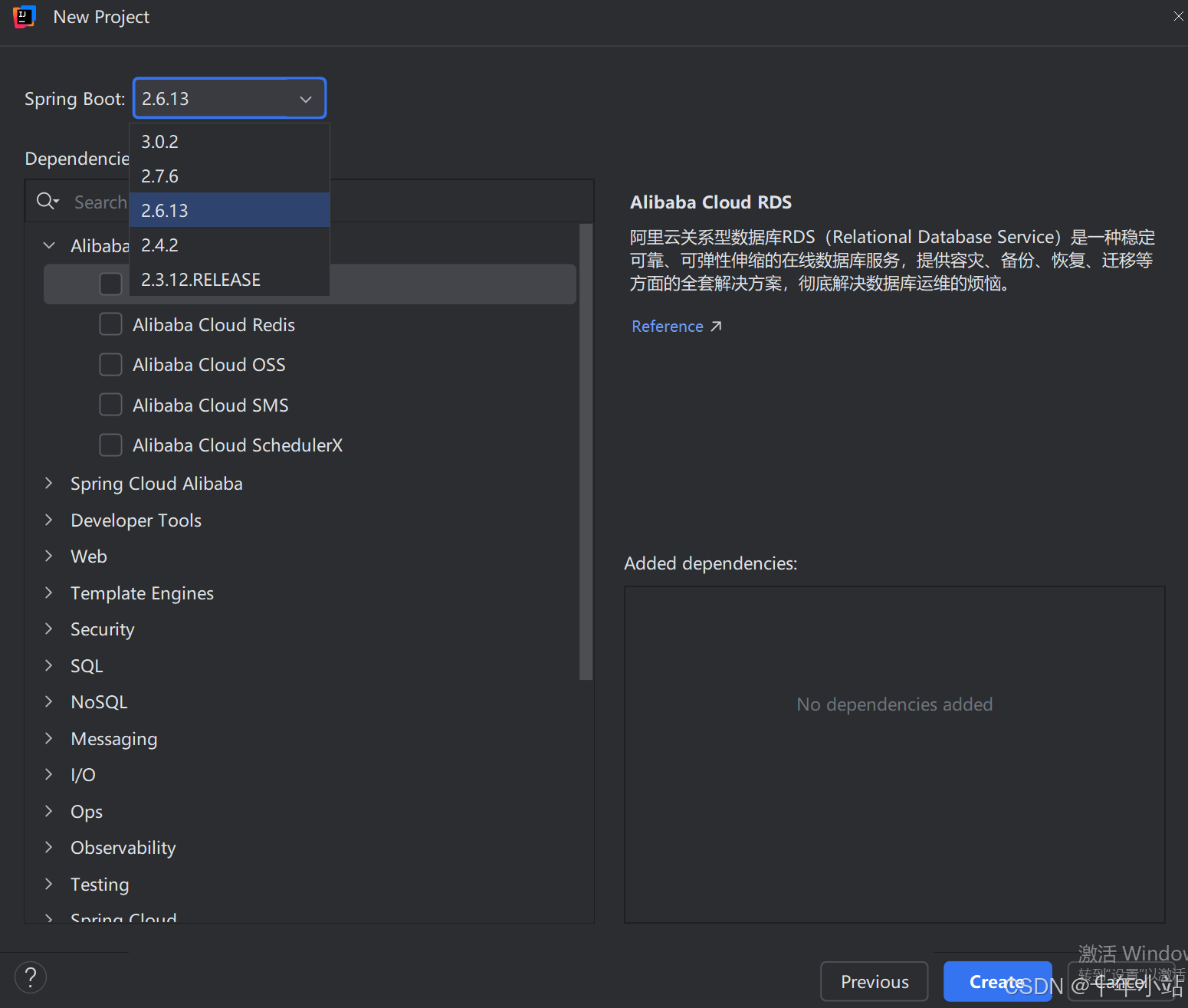
也可以直接访问
https://start.aliyun.com/有web网页创建项目
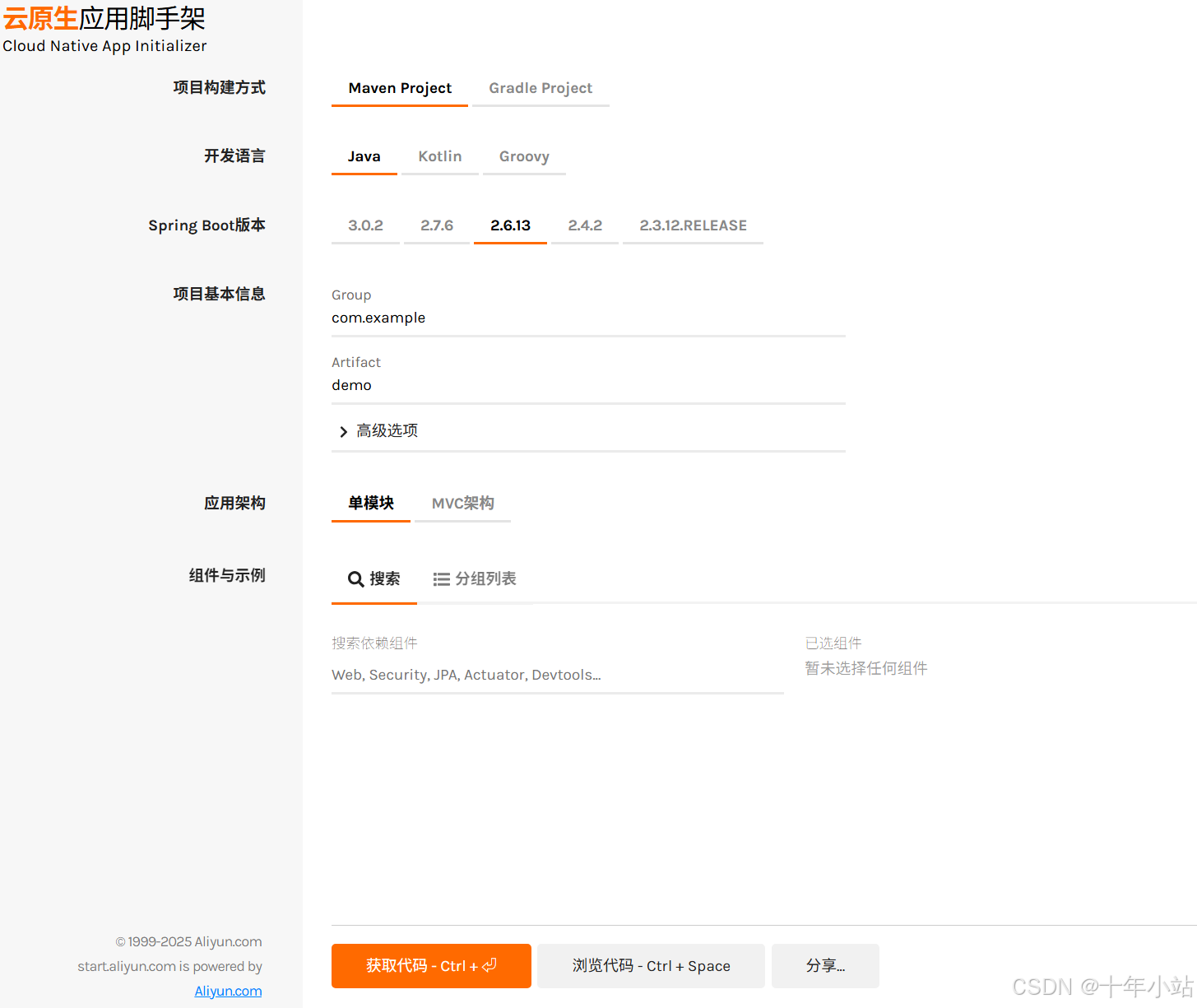
三、创建Git仓库
3.1 创建仓库
如果是使用IDEA创建的项目,一般都默认已经创建了Git,如果你用的别的地方下载的项目,点击下面这个地方,选择文件夹即可。
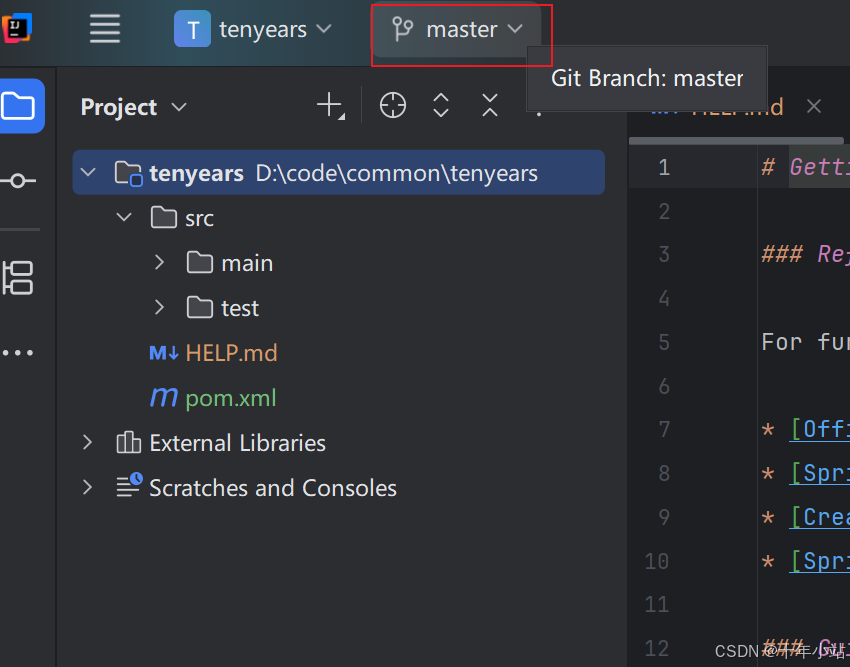
3.2 填写仓库地址
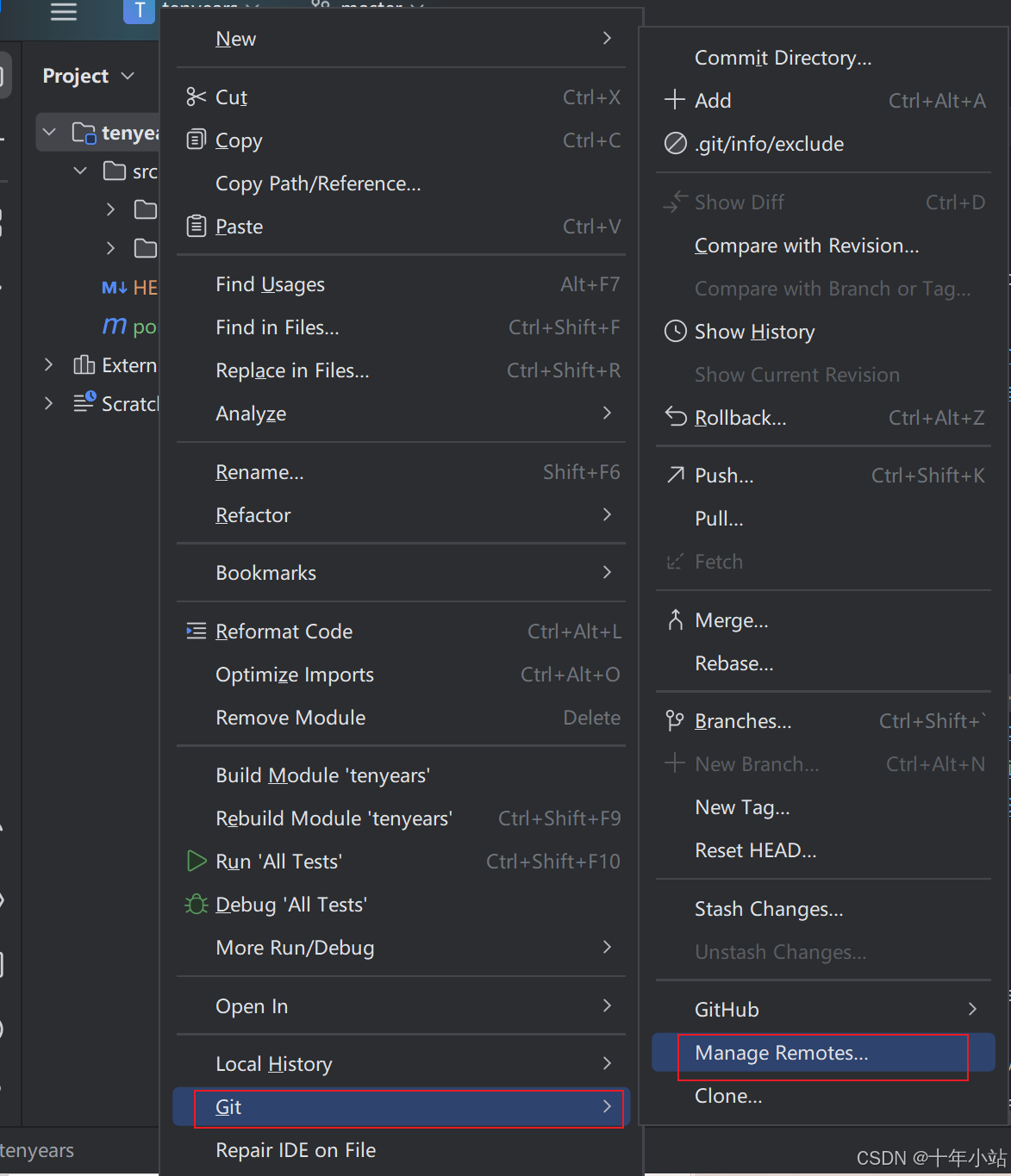
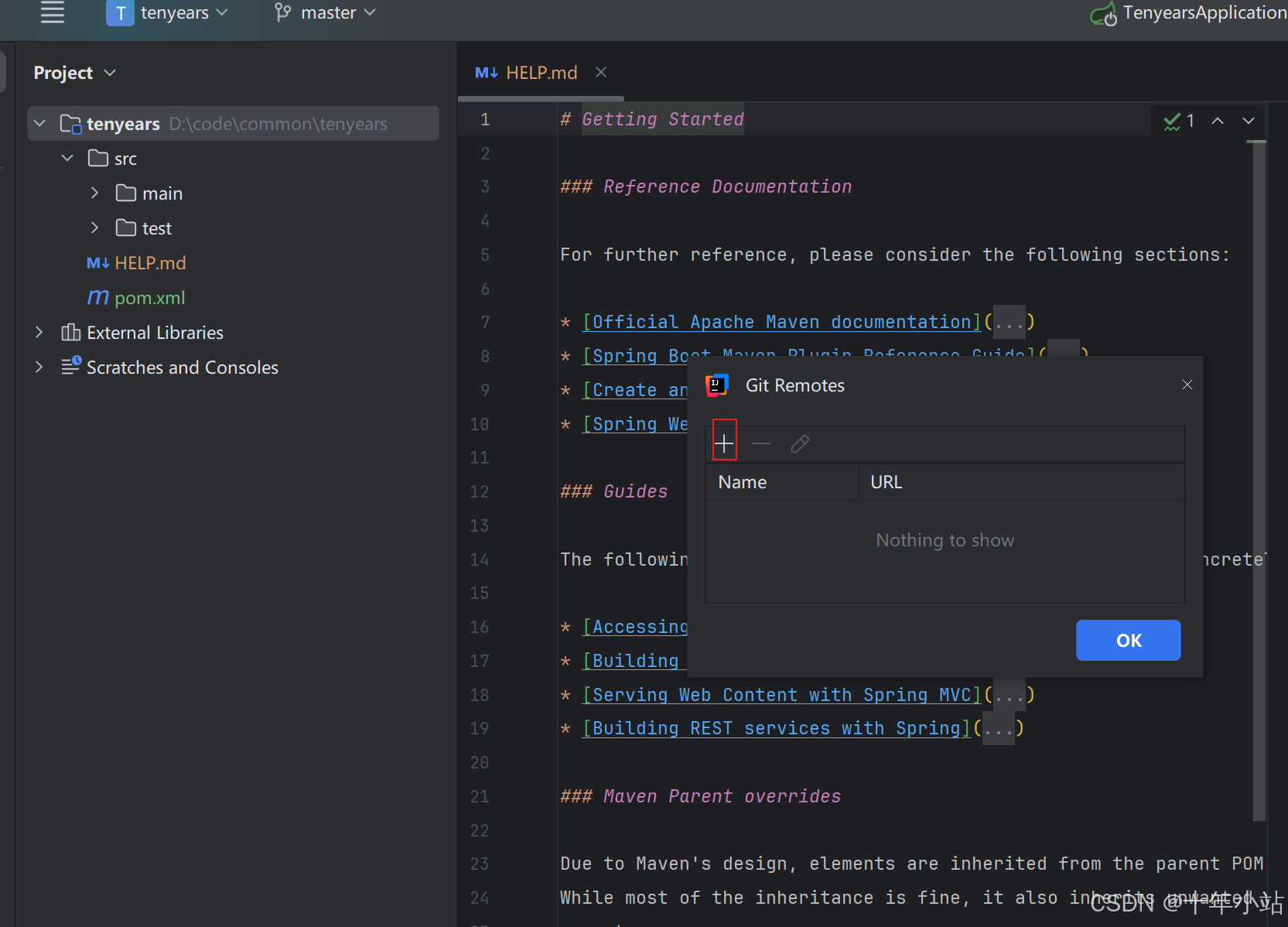
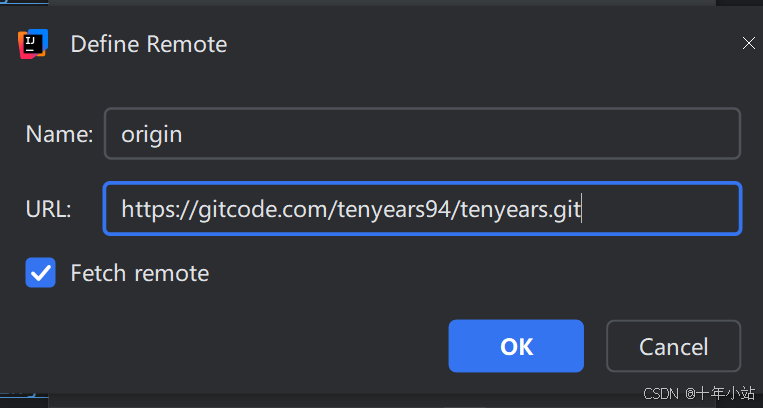
3.3 推送代码
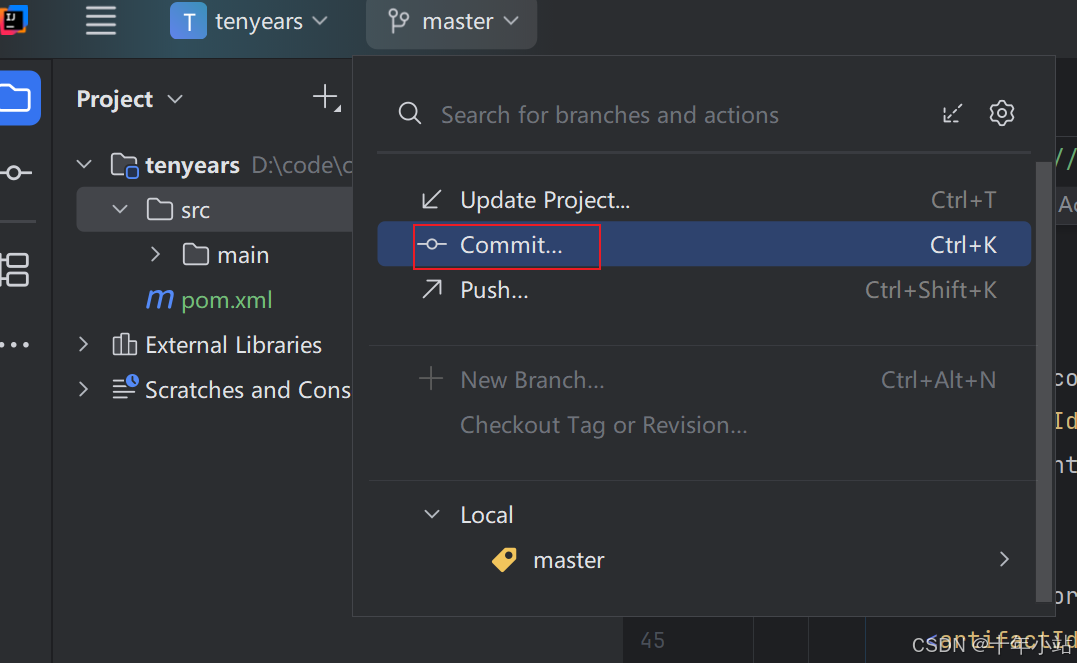
然后查看仓库,代码已经推送完毕!
四、Maven配置
这里只是做个添头,理论上大家一般都配置好maven了,假设你是一台新的电脑,或者没装maven,其实可以不用去下载,直接用IDEA内置的maven即可。前提是你的C盘别太小!
4.1 IDEA配置
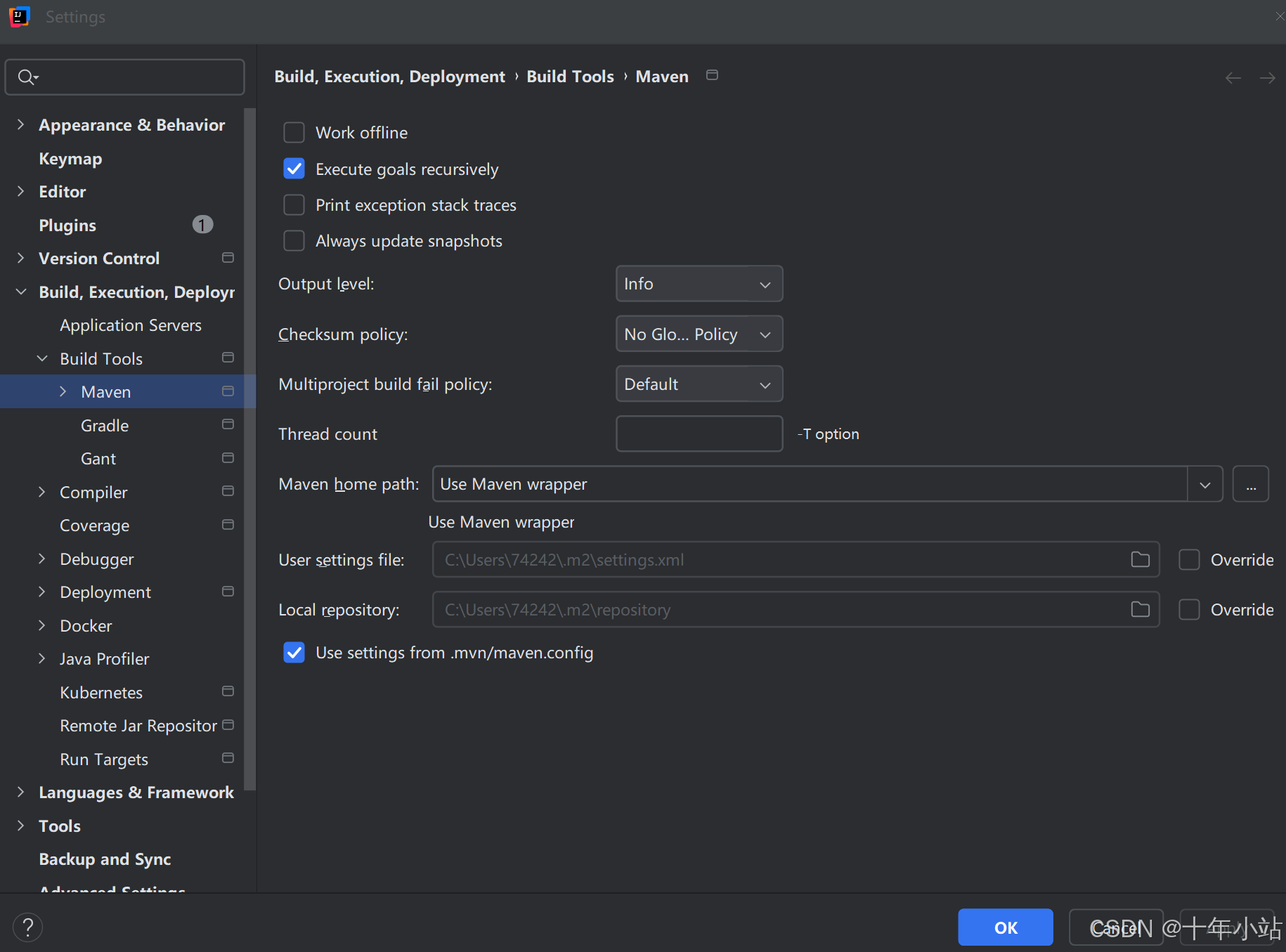
4.2 配置Maven阿里云镜像
用过maven的兄弟都知道,默认的中央仓库拉依赖都特别慢,一般都会配置镜像。但是你在上图C:\Users\74242\.m2\settings.xml路径中是找不到setting.xml文件的,也就没办法配置镜像。
实际上IDEA默认maven的配置文件在D:\Program Files\JetBrains\IntelliJ IDEA 2025.2.1\plugins\maven\lib\maven3\conf\setting.xml,前面的路径就是IDEA安装的路径,只要修改这个就会生效。
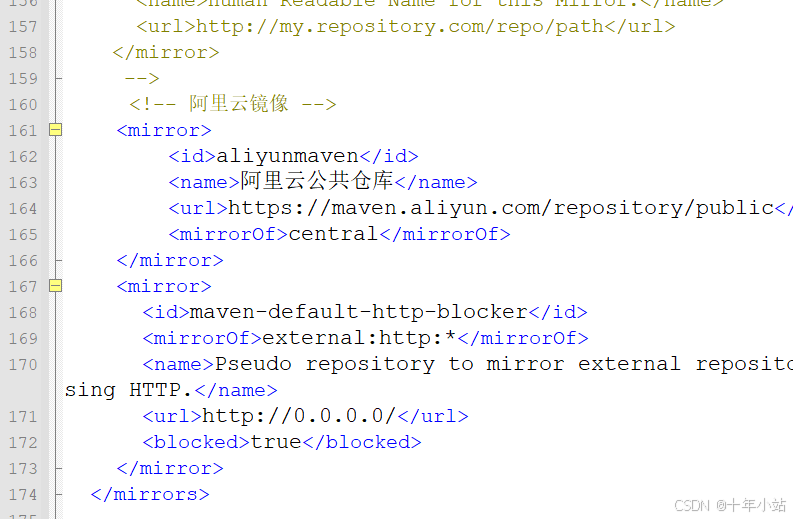
<mirror><id>aliyunmaven</id><name>阿里云公共仓库</name><url>https://maven.aliyun.com/repository/public</url><mirrorOf>central</mirrorOf>
</mirror>
但是这两年阿里镜像拉跨的很,如果有版本更新少的,可以选择配置腾讯云镜像,效果还不错。
<mirror><id>nexus-tencentyun</id><name>Nexus tencentyun</name><url>http://mirrors.cloud.tencent.com/nexus/repository/maven-public/</url><mirrorOf>*</mirrorOf>
</mirror>
五、写在最后
让我们一起来体验SpringBoot3与常用工具的结合运用,一起学习进步!
